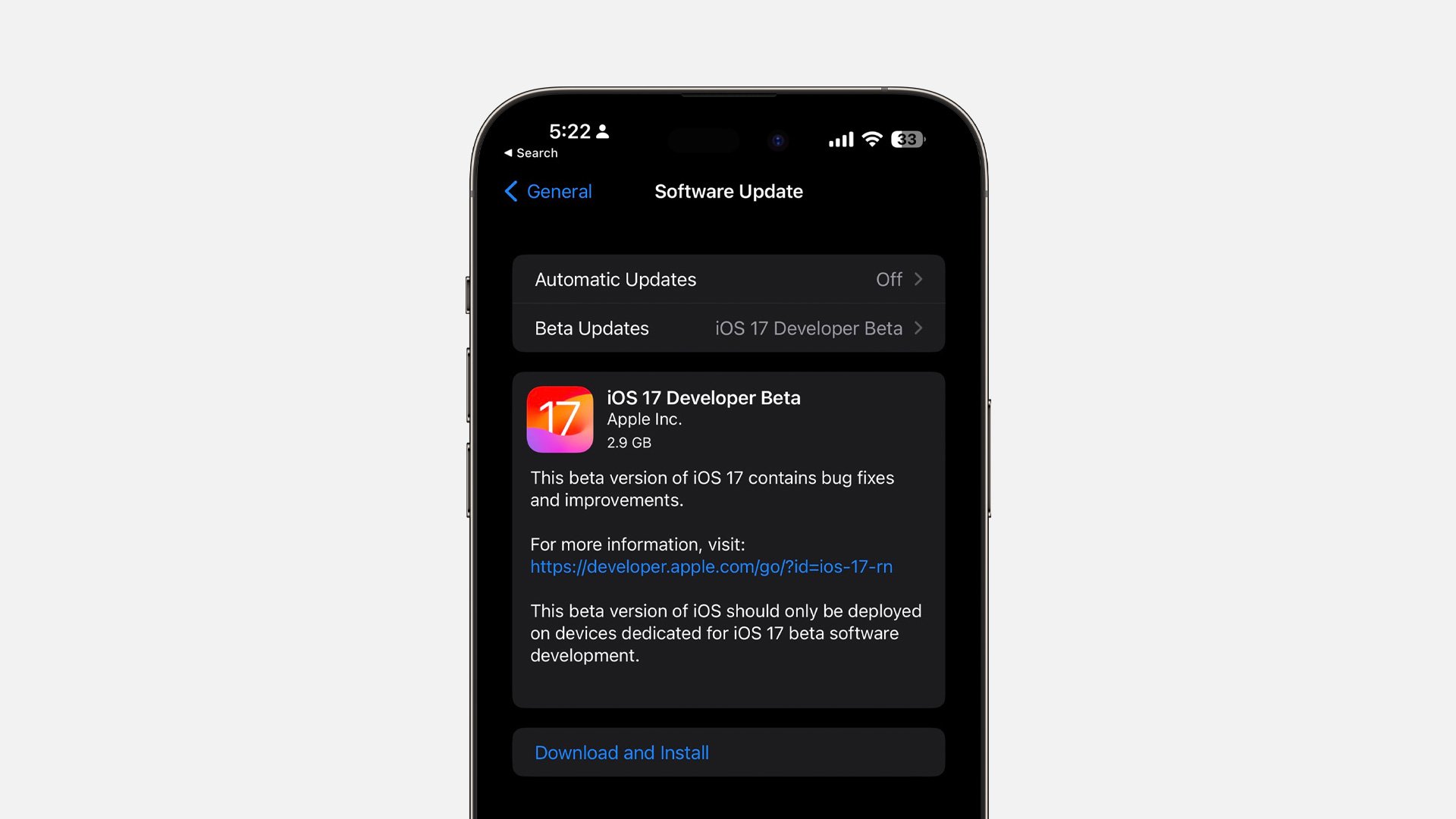Comment réparer « Recherche de mise à jour impossible » iOS 18/17.5 sur iPad/iPhone
 Théodore Rodin
Théodore Rodin- Updated on 2024-06-11 to ios17
Mon iPad ne peut pas être mis à jour, il dit "Recherche de mise à jour impossible. Une erreur s’est produite lors de la recherche d’une mise à jour logicielle".
La sortie du dernier système d'exploitation iOS/iPadOS 17 d'Apple apporte de nouvelles fonctionnalités et améliorations intéressantes pour les utilisateurs d'iPad. Toutefois, certains utilisateurs signalent des problèmes lorsqu'ils tentent de mettre à jour leur appareil iPhone/iPad vers iOS/iPadOS 17.5. Ils peuvent recevoir un message : Recherche de mise à jour impossible.
Ce guide présente les solutions les plus courantes à essayer lorsque votre iPhone/iPad ne parvient pas à vérifier la présence de la dernière mise à jour logicielle.

- Partie 1. Pourquoi mon iPhone/iPad indique-t-il "Recherche de mise à jour impossible" ?
- Partie 2. Comment réparer une erreur survenue lors de la vérification d'une mise à jour logicielle sur l'iPad air ?
- Partie 3. Comment réparer Recherche de mise à jour impossible ? - Méthodes courantes
- 3.1 Vérifier l'espace de stockage de l'iPad
- 3.2 Vérifier les serveurs Apple
- 3.3 Vérifier le réseau
- 3.4 Vérifier les paramètres DNS
- 3.5 Réinitialiser les paramètres réseau
- Astuces surprenantes : Comment mettre à jour mon vieil iPhone/iPad ? - Mise à jour réussie
Partie 1. Pourquoi mon iPhone/iPad indique-t-il "Recherche de mise à jour impossible" ?
La cause sous-jacente est généralement une interruption de la capacité de l'iPad/iPhone à communiquer de manière sécurisée avec les serveurs d'Apple pour rechercher la dernière version logicielle disponible.
Les raisons les plus courantes pour lesquelles un iPad Pro/iPhone ne peut pas vérifier les mises à jour sont les suivantes :
- Espace de stockage insuffisant sur l'iPad/iPhone pour télécharger et installer la mise à jour.
- Des problèmes de connexion internet empêchent l'iPad/iPhone de contacter les serveurs de mise à jour d'Apple.
- Des bugs ou des pépins logiciels perturbent temporairement le processus de vérification des mises à jour.
- Des réglages réseau obsolètes ou problématiques sur l'iPad/iPhone bloquent l'accès aux serveurs de mise à jour.
- Les serveurs de mise à jour d'Apple sont en panne ou surchargés, ce qui rend la recherche de mise à jour impossible iOS 17.
Partie 2. Comment réparer une erreur survenue lors de la vérification d'une mise à jour logicielle sur l'iPad air ?
L'une des meilleures façons de résoudre l'erreur "Recherche de mise à jour impossible iOS 17.5" sur un iPad/iPhone est d'utiliser l'outil UltFone iOS System Repair.
UltFone iOS System Repair est un logiciel avancé qui peut analyser en profondeur un appareil iOS pour diagnostiquer et résoudre plus de 150 problèmes système, y compris les problèmes qui empêchent les mises à jour logicielles.
Les principaux avantages de l'utilisation d'UltFone iOS System Repair sont les suivants :
- Il permet de résoudre en un seul clic de nombreux problèmes courants du système iOS, comme le fait d'être bloqué dans une boucle de redémarrage ou d'avoir des écrans gelés. Cela permet de résoudre les problèmes sous-jacents qui empêchent les vérifications de mise à jour.
- L'outil vous permet d'entrer et de sortir du mode de récupération en toute sécurité sans risque de perte de données. Il vous permet de rétrograder à partir de versions iOS problématiques.
- Il prend entièrement en charge les derniers appareils et versions iOS, y compris iOS 17.5 et les modèles iPhone 15.
- Il n'y a pas de limites à l'utilisation du logiciel pour réparer les problèmes iOS, et son utilisation est gratuite, sans enregistrement préalable.
Si votre iPad/iPhone indique que la recherche de mise à jour impossinle, voici comment le réparer :
- Étape 1 Téléchargez et installez UltFone iOS System Repair sur votre ordinateur, puis lancez le programme. Connectez votre iPad/iPhone à l'ordinateur à l'aide d'un câble USB une fois qu'UltFone est ouvert.

- Étape 2 Dans l'interface d'UltFone, cliquez sur "Réparation standard" pour lancer le processus de réparation. Le programme analysera votre iPad/iPhone et diagnostiquera tout problème empêchant les mises à jour logicielles.

- Étape 3 UltFone détectera votre modèle d'iPad et vous invitera à télécharger le progiciel nécessaire au processus de réparation. Cliquez sur "Télécharger" et sélectionnez un emplacement pour enregistrer le fichier du firmware.

- Étape 4 Une fois que le paquet du firmware approprié est téléchargé, cliquez sur "Démarrer la réparation standard". Cela permettra de commencer à résoudre les problèmes iOS ou les pépins à l'origine de l'erreur de mise à jour sur votre iPad.

- Étape 5 Patientez pendant la réparation du système. Ne déconnectez pas votre iPad de l'ordinateur pendant ce processus.

Partie 3. Comment réparer l'impossibilité pour Apple de vérifier les mises à jour ? - Méthodes courantes
3.1 Vérifier l'espace de stockage de l'iPad
Un espace de stockage insuffisant peut empêcher le téléchargement et l'installation des mises à jour iOS. Pour vérifier votre espace de stockage :
- 1. Allez dans Réglages > Général > Stockage de l'iPad pour voir l'espace disponible.
- 2. Déchargez les applications et les médias inutilisés pour libérer de l'espace de stockage.
- 3. Supprimez les anciens textes, effacez les données en cache et désactivez Haptic Touch pour libérer de l'espace.
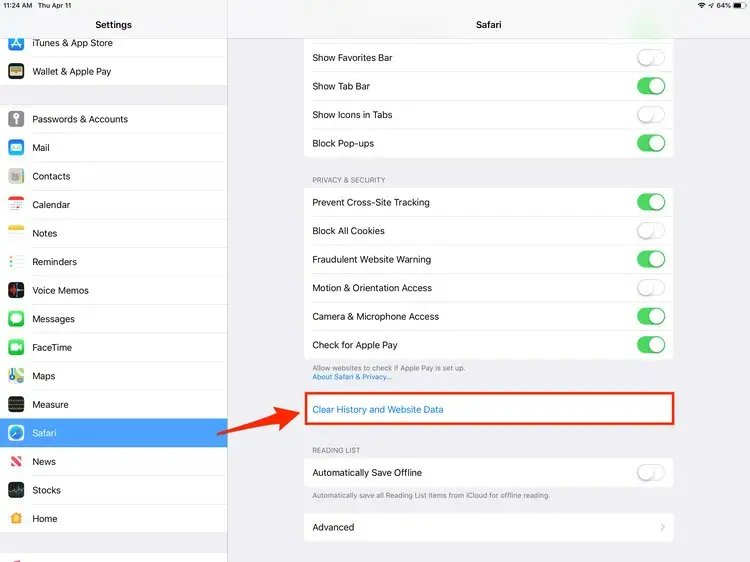
3.2 Vérifier les serveurs Apple
Des problèmes avec les serveurs de mise à jour d'Apple peuvent empêcher les appareils de vérifier les nouvelles mises à jour. Pour vérifier l'état du serveur :
- 1. Visitez la page d'état du système d'Apple pour voir s'il y a des problèmes actifs.
- 2. Réessayez de mettre à jour plus tard si les serveurs sont en panne pour cause de maintenance.
- 3. Connectez votre appareil à un ordinateur et procédez à la mise à jour via iTunes, le cas échéant.

3.3 Vérifier le réseau
Des signaux WiFi faibles ou des connexions de données cellulaires peuvent perturber les mises à jour logicielles. Essayez les étapes de dépannage suivantes :
- 1. Rapprochez-vous de votre routeur sans fil ou passez aux données cellulaires.
- 2. Désactivez temporairement les VPN, les proxies ou les pare-feu.
- 3. Oubliez le réseau WiFi et reconnectez votre iPad/iPhone.
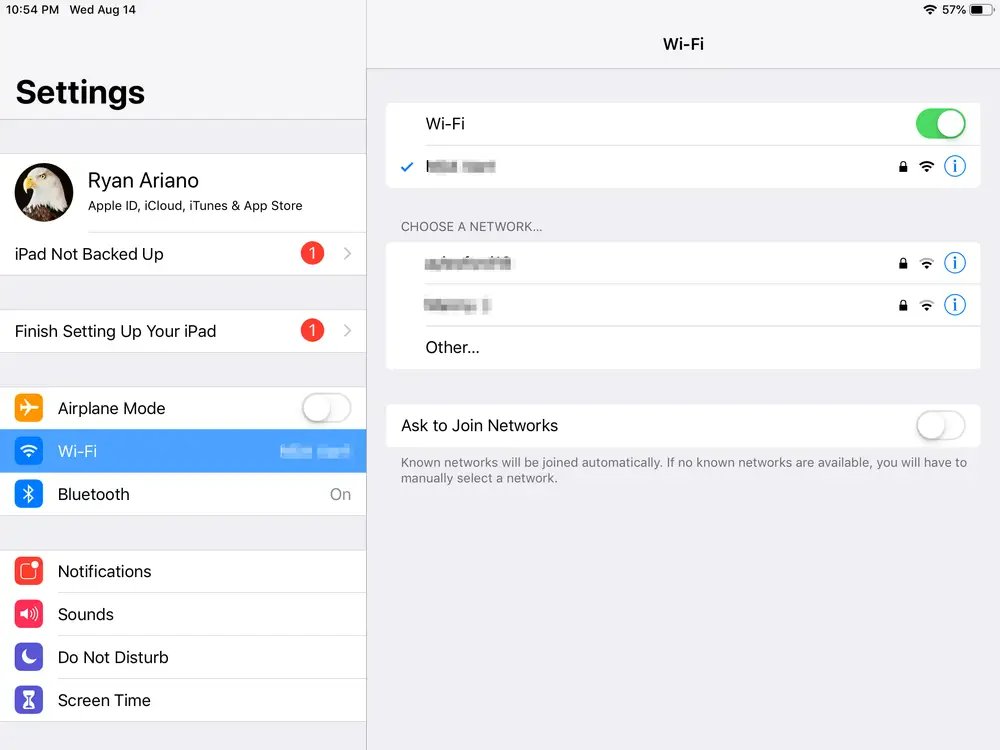
3.4 Vérifier les paramètres DNS
Des paramètres DNS incorrects peuvent empêcher la connexion aux serveurs de mise à jour d'Apple. Pour résoudre ce problème :
- 1. Ouvrez l'application Réglages sur votre appareil iOS et appuyez sur "Wi-Fi" pour accéder aux paramètres Wi-Fi.
- 2. Sélectionnez votre réseau Wi-Fi connecté, puis touchez l'icône (i) info à côté du nom du réseau.
- 3. Dans les paramètres Wi-Fi de votre réseau, faites défiler vers le bas et tapez sur "Configurer le DNS".
- 4. Tapez sur "Manuel" pour définir manuellement des serveurs DNS personnalisés.
- 5. Tapez sur "Ajouter un serveur" et entrez les adresses DNS "8.8.8.8" et "8.8.4.4" - il s'agit des serveurs DNS publics de Google.
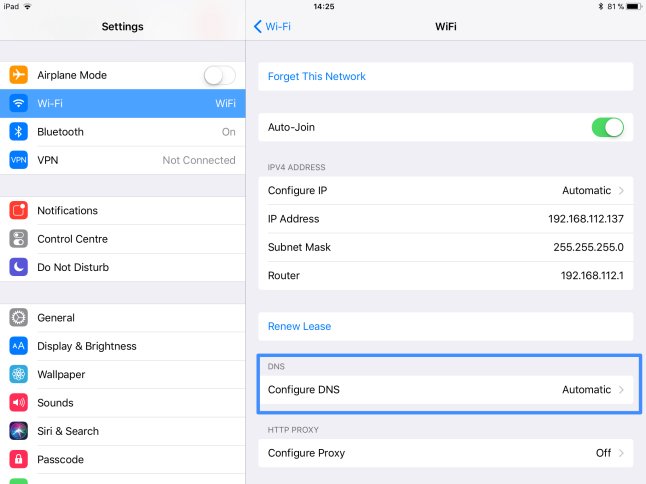
3.5 Réinitialiser les paramètres réseau
La réinitialisation de tous les paramètres réseau peut résoudre les problèmes de connectivité en arrêtant les mises à jour d'iOS. Pour ce faire, procédez comme suit :
- 1. Allez dans Réglages > Général > Réinitialiser > Réinitialiser les paramètres réseau.
- 2. Cette opération réinitialise les réseaux WiFi, les données cellulaires et les autres connexions.
- 3. Reconnectez-vous ensuite à votre réseau sans fil.
Astuces surprenantes : Comment mettre à jour mon vieil iPhone/iPad ? - Mise à jour réussie
Pour les utilisateurs d'anciens modèles d'iPad/iPhone incapables de se mettre à jour vers les dernières versions d'iOS, UltFone iOS Downgrade Tool offre une solution facile.
Ce puissant logiciel vous permet de rétrograder ou de mettre à jour n'importe quel iPhone, iPad ou Apple TV vers des versions iOS plus anciennes ou plus récentes sans perte de données.
Voyons comment réussir la mise à jour vers iPadOS 17.
Conclusion
Obtenir le message d'erreur Recherche de mise à jour impossible sur votre iPad/iPhone peut être frustrant, mais il est possible de résoudre ce problème en suivant les bonnes étapes de dépannage. Les solutions les plus courantes consistent à vérifier l'espace de stockage et les connexions réseau, voire à réinitialiser les paramètres de l'iPad.
Pour les causes liées au logiciel, l'utilisation d'un outil comme UltFone iOS System Repair permet d'identifier et de réparer rapidement les problèmes iOS cachés qui empêchent la réussite des mises à jour. Grâce à ses fonctions de réparation avancées, UltFone est en mesure de résoudre de nombreux problèmes système que le dépannage de base ne peut pas résoudre.

 Théodore Rodin
Théodore Rodin